Il Team Render Server
Generale
Il Team Render Server è simile al precedente NET Render.
- Viene utilizzata un'interfaccia web remota per impostare i lavori di rendering (Progetti da renderizzare) e caricarli nel Team Render Server. Il Team Render Server quindi distribuirà questi lavori di rendering ai render client, raccogliendone i risultati al termine e rendendoli disponibili per il download.
- Il Team Render Server offre un feedback sullo stato del rendering corrente (ad esempio, i messaggi di errore, il progresso, ecc.)
- Diversi utenti possono essere abilitati a caricare i lavori di rendering. Gli utenti possono modificare la priorità dei propri lavori mentre gli utenti con diritti di amministratore possono cambiare la priorità a TUTTI i lavori di rendering.
Come renderizzare un Progetto con Team Render Server.
-
Avviare Team Render Server (al primo avvio dovrete accedere al vostro account utente Maxon o ad un server license; vedi anche Gestione Licenze).
-
Doppio clic sulla colonna a sinistra. Inserire il numero di IP oppure l'Hostname del relativo render clients - il server locale qui elencato non è un server client - che è già in funzione (vedi anche
 Aggiungi Macchina...) e cliccare su Ok.
Aggiungi Macchina...) e cliccare su Ok.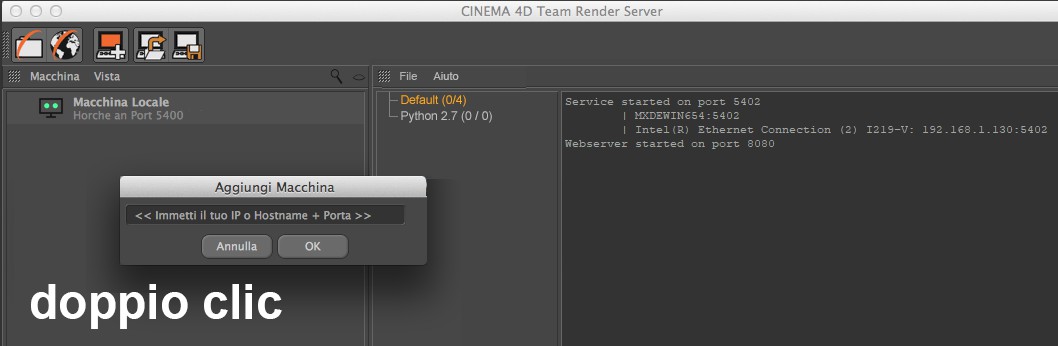
Confermare cliccando su OK e quindi immettere il Security Token del render client o dell'istanza di Cinema 4D (dal menu Renderizzatore/Team Render nel menu Preferenze) e premendo Invio per confermare. Il Security Token di default per ogni render client è 12345. Il render client verrà aggiunto alla lista.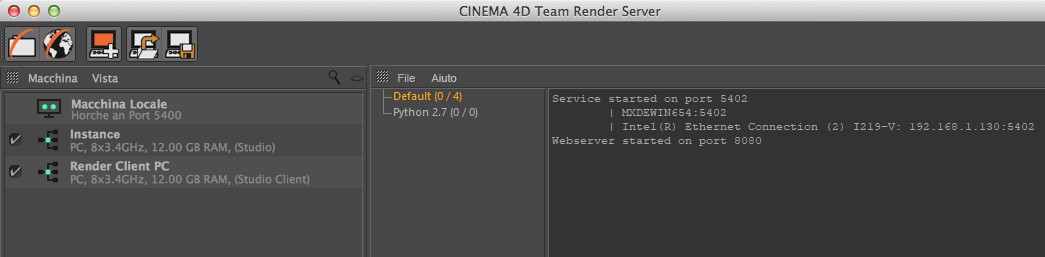
Ripetere questa operazione per tutte le macchine che devono essere incluse nel processo di rendering. -
Fare clic sull'icona Globo in alto:
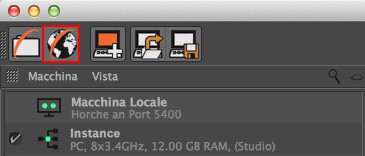
L'interfaccia browser del Team Render Server si aprirà.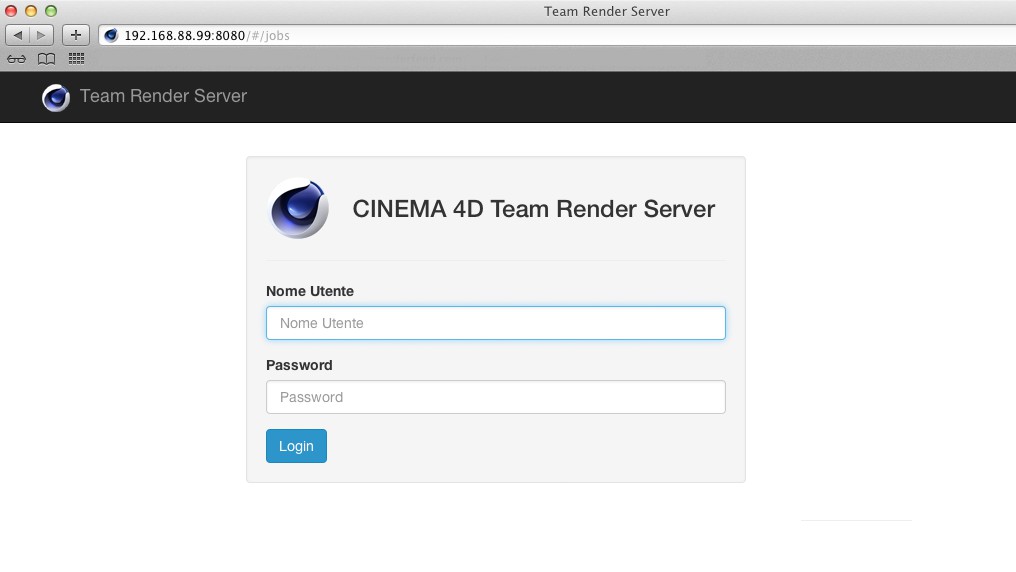
Inserite admin come vostro Username e Password. -
Nella pagina Lavori, cliccare su Aggiungi Lavoro ed inserire un nome per il Lavoro (è possibile inserire caratteri quali a-z, A-Z, 0-9 oltre agli spazi).
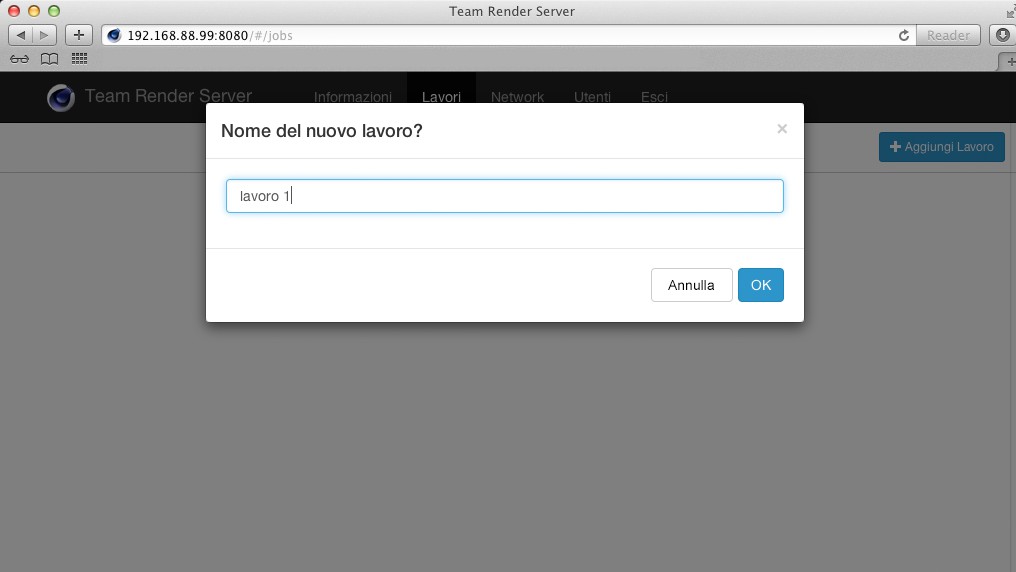
-
Cliccare il pulsante Aggiungi File... e selezionare il File di Progetto, incluse tutte le relative risorse (texture, XRefs, ecc.) che siintende renderizzare.
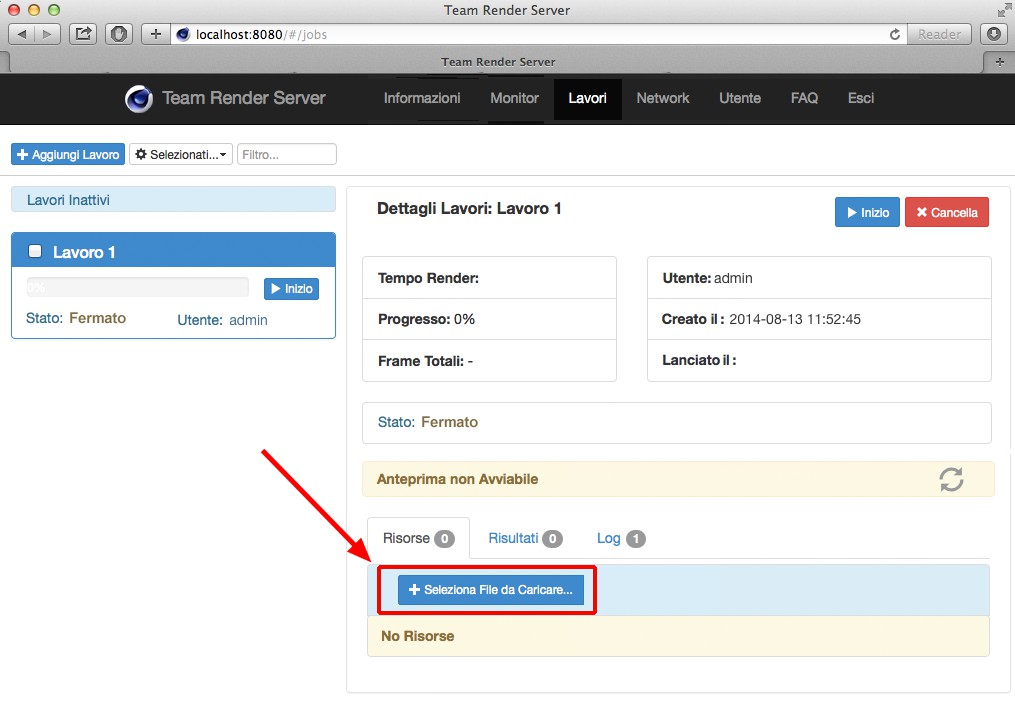
In alternativa, è possibile selezionare un file ZIP (fino a 4GB) che contiene il File di Progetto, comprese tutte le risorse corrispondenti (il progetto deve prima essere salvato utilizzando la funzione Salva Progetto con Assets... e poi zippato). Cliccare sul pulsante Carica. I file che sono stati caricati nel Team Render Server saranno visualizzati nella parte inferiore della finestra.
Salva Progetto con Assets... e poi zippato). Cliccare sul pulsante Carica. I file che sono stati caricati nel Team Render Server saranno visualizzati nella parte inferiore della finestra. -
Ora è possibile avviare il processo di rendering facendo clic su uno dei pulsanti Inizia e cliccando su OK per confermare.
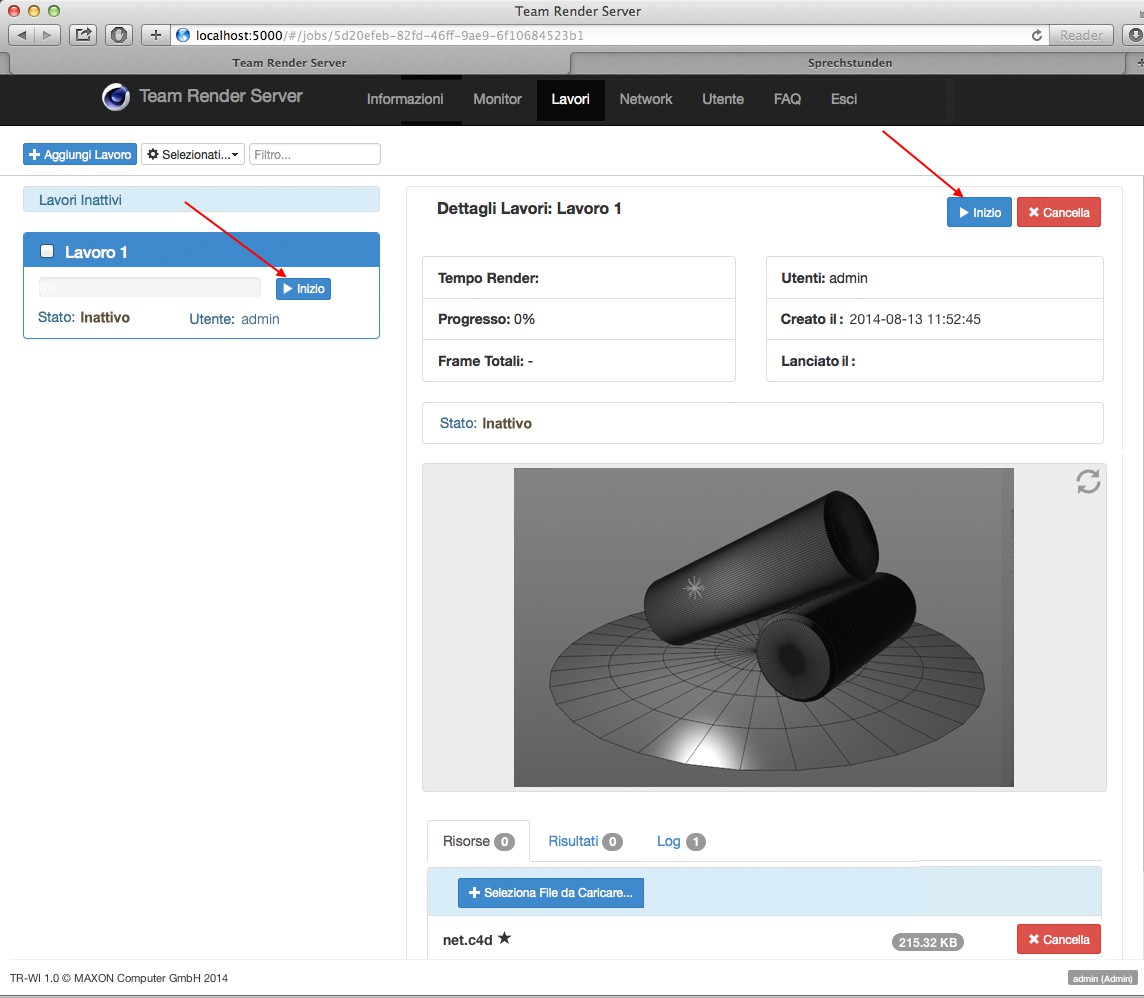
- Dopo che il rendering è stato completato, andare alla tab Risultati dove è possibile scaricare le immagini o il video renderizzati (zippati insieme, se desiderato).
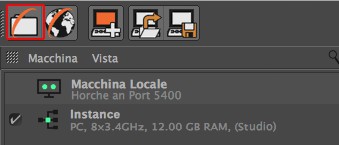
Cliccare sull'icona in alto a sinistra. Si aprirà una cartella nella directory Utente nel Finder di Windows Explorer / Mac. Copiare la cartella del progetto in una delle cartelle utente del Team Render Server (una cartella admin è sempre presente, altre vanno aggiunte tramite l'interfaccia del browser).
Notare anche quanto segue:
- Non rinominate queste cartelle dei File di Progetto (se devono essere rinominati, fatelo prima di copiarli nella cartella utente).
- Se desiderate eliminare i lavori tramite l'interfaccia del browser, assicuratevi che nessuna cartella o file di lavoro sia aperta in altre applicazioni. Questo può portare dei problemi. In alcuni casi è preferibile uscire e loggarsi di nuovo.
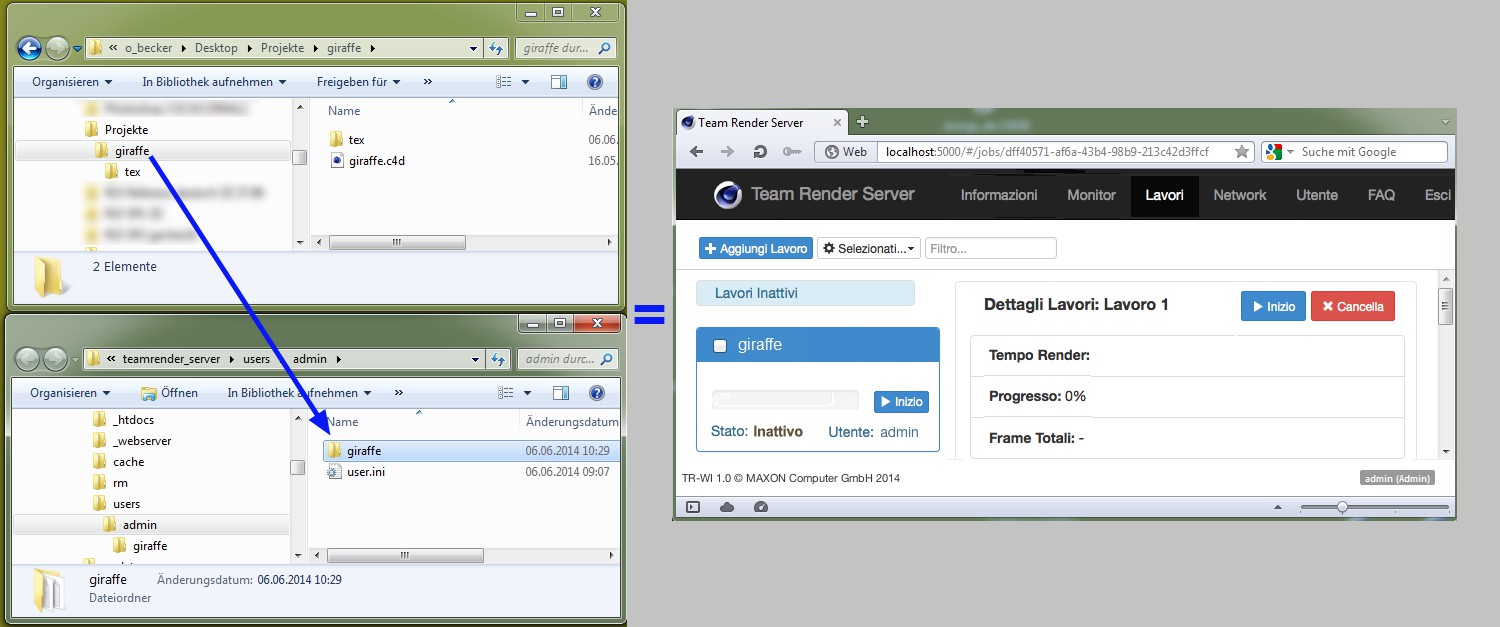
Il Team Render Server controlla queste directory e salverà qui i vari lavori (denominati in base alla cartella dei File di progetto).
Dopo che il rendering è stato completato con successo, i risultati verranno salvati in una cartella denominata Risultati nella rispettiva directory del lavoro.
Per gli Asset di Materiali si prega di notare questo suggerimento.
- Per le singole immagini (stills), il server richiederà la memoria RAM che richiederebbe Cinema 4D durante il rendering nel visualizzatore immagini (in base al progetto e ai settaggi di rendering potrebbe superare i 16 GB).
- Molta memoria viene richiesta alla CPU se un numero elevato di render client si connette al server. Il Team Render Server dovrà elaborare tutti i risultati di rendering in arrivo (in particolare se questi arrivano in rapida successione).
La Finestra Team Render Server
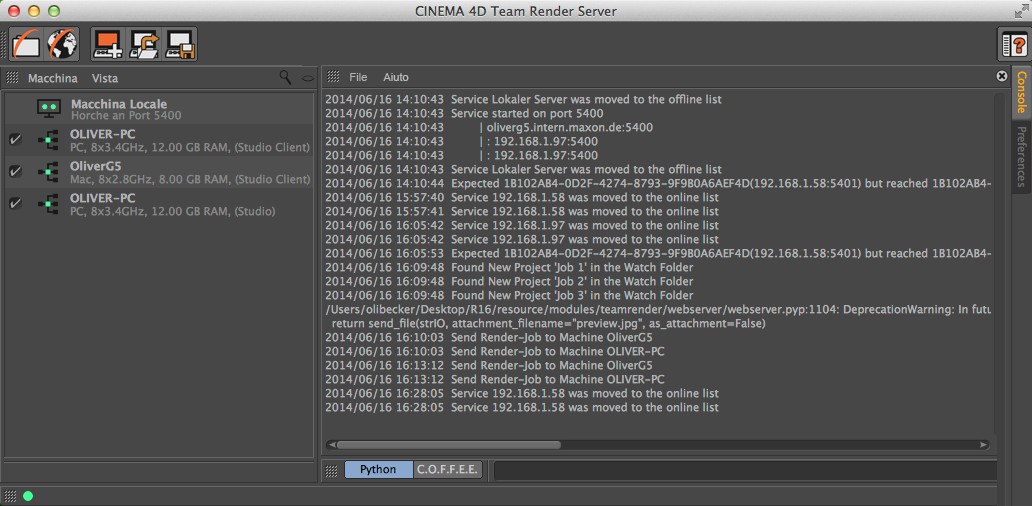
Il Team Render Server consiste in un elenco di lavori di rendering (vedi anche Macchine Team Render), in una console (vedi sotto) e in una manciata di impostazioni/comandi come Preferenze, Bubble Help, updates, ecc. Queste funzioni dovrebbero esservi già familiari grazie a Cinema 4D.
Il campo Python nella parte inferiore della finestra non ha alcuna funzione speciale nel Team Render, ma è un punto di accesso generale per le API di Python.E. (dettagli riguardanti Python sono disponibili su http://developers.maxon.net).
Nella console, le informazioni visualizzate sono di scarso interesse per voi, a livello utente. Tuttavia, queste informazione sono molto utili per localizzare i bug. Ad esempio, verranno visualizzate informazioni relative alla creazione dinamica dell'interfaccia del browser, time stamp per i lavori di render che avete avviato, ecc. Questa informazione viene visualizzata anche nel log nella directorydella Rete e del server Locale.
Notare che le informazioni saranno in gran parte in inglese (e in alcuni casi nella lingua del sistema operativo in esecuzione, come ad esempio i messaggi di errore).
Le icone in alto a sinistra della finestra sono specifiche per il Team Render Server (le voci di menu dovrebbero esservi familiari, si tratta dei comandi ![]() Aggiungi Macchina...,
Aggiungi Macchina..., ![]() Carica Macchine... e
Carica Macchine... e ![]() Salva Macchine...):
Salva Macchine...):
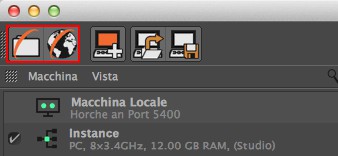
Se insieme al Server Locale vengono visualizzati dei dots rossi, questo indica che il web-server sta avendo problemi ad avviarsi. Maggiori dettagli si trovano nella console.
Apri Archivio
Cliccando su questa icona si aprirà una cartella Utente speciale, nella cartella Utente di Sistema (questo percorso può essere reindirizzato attraverso il Percorso di salvataggio Locale). In questa cartella (o per essere più precisi, nella Cartella Utente del Team Render Server creata dall'interfaccia browser) è possibile copiare a loro volta altre cartelle con i file di progetto e le rispettive risorse. Questo evita di dover caricare e successivamente scaricare i file (i risultati) tramite l'interfaccia del browser (vedi anche qui).
Il processo di rendering viene avviato tramite l'interfaccia del browser, che si apre con il comando descritto di seguito:
Apri Interfaccia Web
Cliccando su questa icona si aprirà l'interfaccia del browser nel browser predefinito del sistema, con il quale è possibile controllare a distanza il Team Render Server.
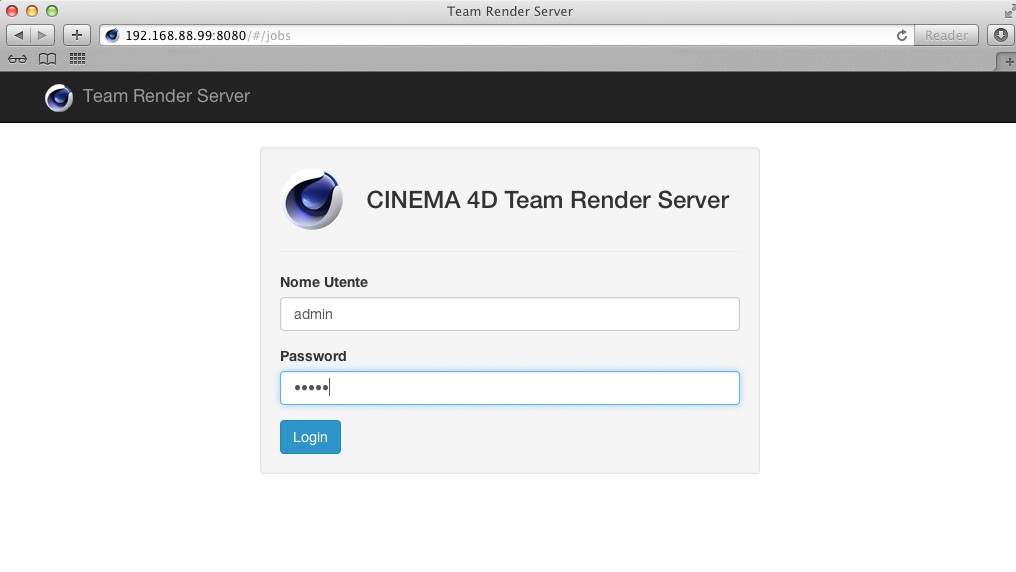
Se desiderate accedere al Team Render Server da remoto, immettete l'indirizzo IP (o nome host), così come il numero di porta (che può essere modificata nel menu Preferenze) 8080, separati da due punti. Ecco un esempio:
192.168.0.34:8080.
Si aprirà la pagina di login del Team Render Server. Inserire admin] come predefinito su userName e Password (la password potrà essere cambiata nel menu Utente).
La descrizione delle singole pagine del browser possono essere trovate su Interfaccia Browser.